centos7安裝mongodb,並開啟遠端連線
centos7安裝mongodb,並開啟遠端連線
1.下載mongodb,當然是去官網下載安裝包了
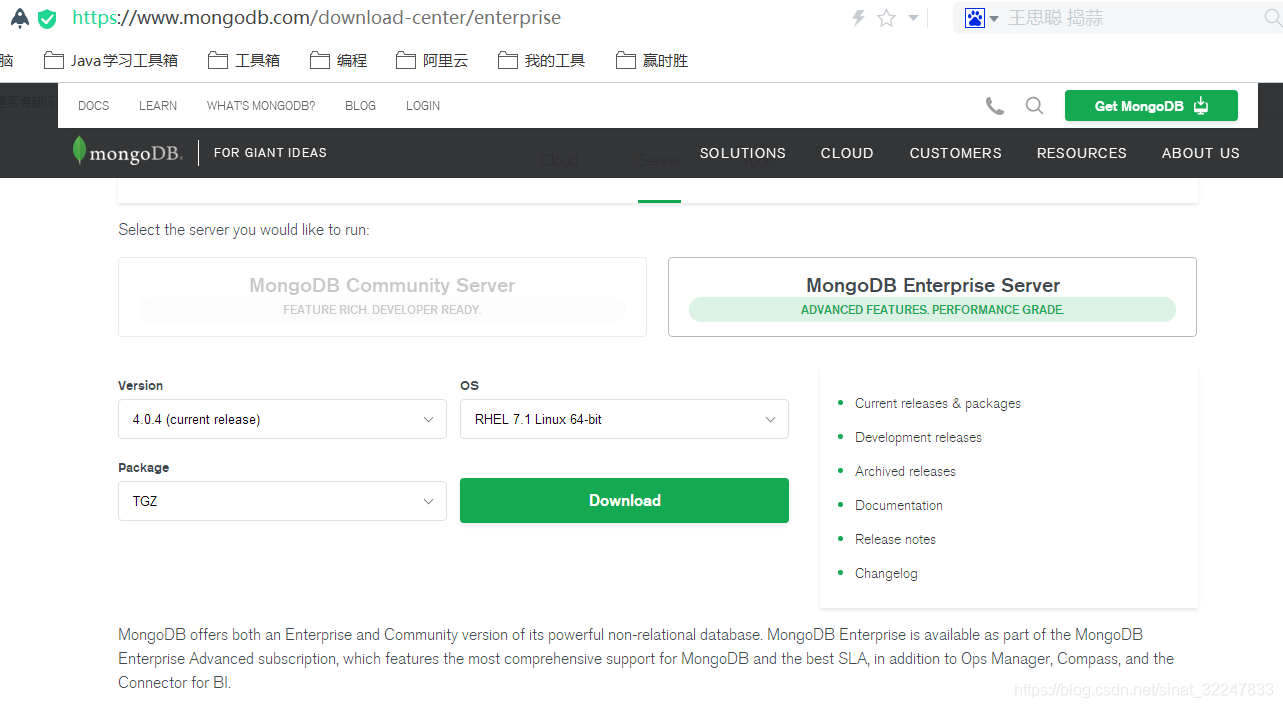
2.上傳到伺服器,我這裡用的是阿里雲的遠端伺服器,並解壓
[[email protected] ~]# tar -zxf mongodb-linux-x86_64-4.0.3.tgz -C /usr/local/
[[email protected] local]# mv mongodb-linux-x86_64-4.0.3/ mongodb
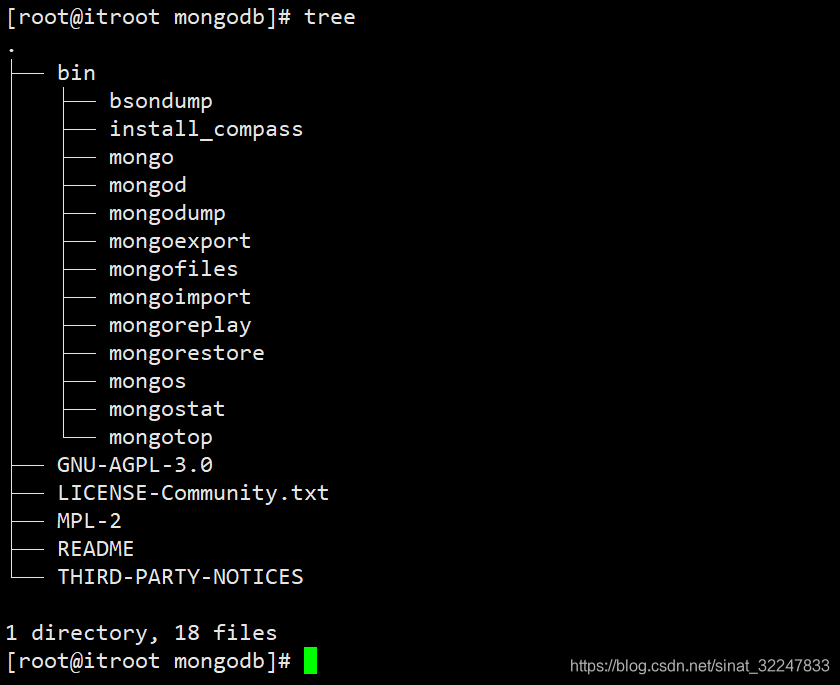
以上是mongodb的目錄結構
3.配置全域性環境變數,在任意地方可以使用mongod命令
新增以下配置
export MONGODB_HOME=/usr/local/mongodb
export PATH=$PATH:$MONGODB_HOME/bin
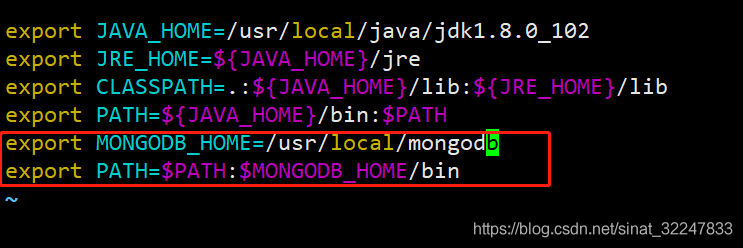
使配置生效 [[email protected] mongodb]# source /etc/profile
4.配置mongodb的資料庫
建立這3個檔案
[[email protected] mongodb]# mkdir -p /usr/local/mongodb/db
[[email protected] mongodb]# mkdir -p /usr/local/mongodb/logs
[

5.新增mongodb的配置檔案
[[email protected] mongodb]# vim mongodb.conf,新增以下配置
dbpath=/usr/local/mongodb/db #資料檔案儲存地址 logpath=/usr/local/mongodb/logs/mongodb.log #日誌儲存地址 port=27017 #埠 fork=true #是否後臺啟動 auth=true #是否開啟許可權,訪問需要使用者名稱和密碼 bind_ip=0.0.0.0 #任意ip都能訪問 logappend=true
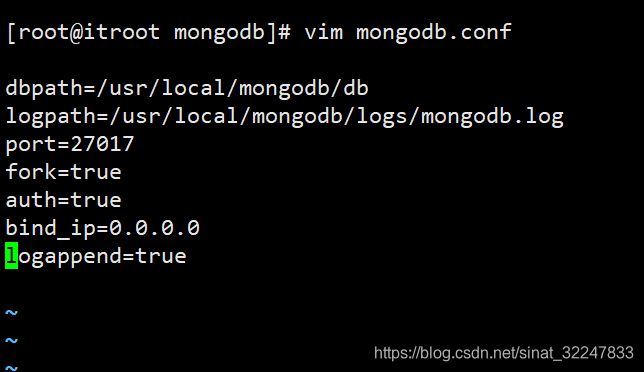
6.啟動mongodb
[[email protected] mongodb]# mongod --config /usr/local/mongodb/mongodb.conf

看到這個說明啟動成功了
7.新增使用者名稱密碼
連線mongodb,開啟bin目錄下的mongo課執行檔案
[[email protected] mongodb]# bin/mongo
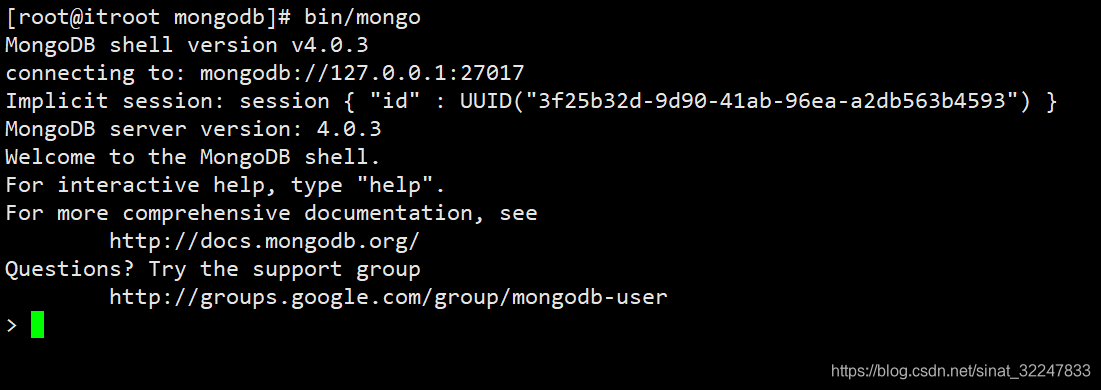
連線admin庫:
>use admin
新增使用者密碼:
>db.createUser({user:“news”,pwd:“news”,roles:[“userAdminAnyDatabase”]})
登入驗證:
>db.auth(‘news’,‘news’)
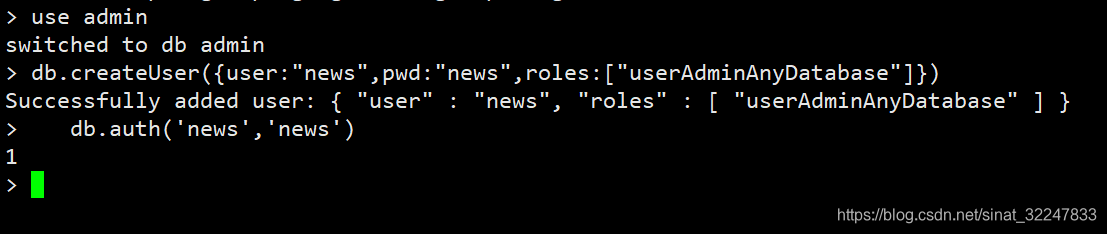
8.重啟mongodb,使用Robo3T遠端連線
先使用ip+埠訪問,看看能不能訪問到,注意關閉防火牆
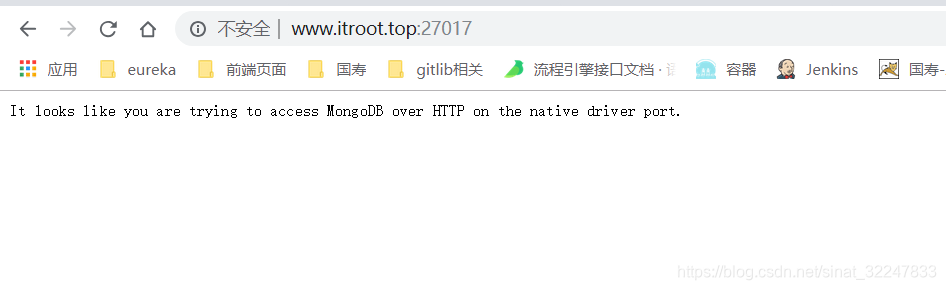
能訪問到,就說明服務開啟了,並且可以遠端訪問了
至此,mongodb安裝完成
